深度win7 SP1x32下载安装图文详细教程
有网友问windows7之家小编关于深度win7 SP1x32下载安装教程有哪些,其实关于深度win7 SP1x32下载安装教程小编之前也有讲过,但是由于现在的网页速度更新太快,可能有些想安装深度win7新用户没有看到,那深度win7 SP1x32下载安装教程有哪些呢,下面就让windows7之家小编给大家一一介绍关于深度win7 SP1x32下载安装教程吧。
一、首先设置光驱为第一启动项,具体方法:
1、重启,按Del进入BIOS设置界面,找到高级BIOS参数设置Advanced Bios Features后按回车,进入高级BIOS参数设置Advanced Bios Features界面。
2、在高级BIOS参数设置Advanced Bios Features界面中找到First Boot Device ,用键盘方向键盘选定First Boot Device ,用PgUp或PgDn翻页将HDD-O改为CDROM,按ESC,按F10,再按Y,回车,保存退出,光驱启动CDROM就设置完成了。
二、设置好光驱启动后,放入光盘,重启电脑,进行安装操作:
1、放入光碟,出现如下安装ghost win7系统界面,如图示选择第“1”项“安装系统到硬盘第一分区”。

深度win7 SP1x32下载安装教程图1
2、电脑自动拷贝系统过程,拷贝系统后完成自动重启。
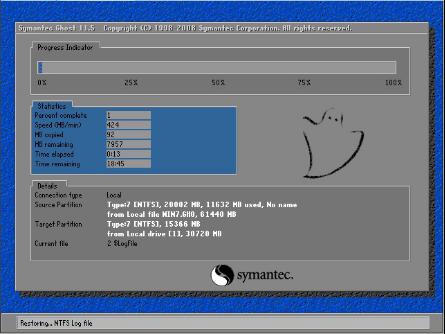
深度win7 SP1x32下载安装教程图2
3、出现系统安装自动检测过程。

深度win7 SP1x32下载安装教程图3
4、系统自动搜索和自动安装硬件驱动程序。
5、 正在自动激活windows7旗舰版

深度win7 SP1x32下载安装教程图4
好了,关于联想电脑如何重装系统的教程到这里就全部结束了,其实关于联想电脑如何重装系统的教程,相信大家通过上面的描述对 有一定的了解吧,大家能够喜欢这篇文章,大家从上面看可能觉得图文教程有点多,但是实际操作起来没有几步的,好了,如果想了解更多的咨询敬请关注windows87之家官网。小编推荐win732位旗舰版下载。
……